学习新软件可能充满挑战,但同时也会让人受益良多。有些东西可能一看就懂,不用怎么费力就能掌握。有些则需要花点时间,理解起来没那么容易。在这种时候,别人的见解有可能会带来很大帮助。或许只是同事的一句提醒,就能解开困扰自己的谜团。又或者,你突然想起某位声音设计师同行撰写的博文,意识到其中描述的正是自己当前面对的情形。有鉴于此,我根据自己的培训和内容创作经验以及学生的反馈撰写了这篇博文。
1. 我应该从哪里入手?
如果刚开始就想通晓所有功能,那这条路走起来估计会很费劲。即使是我们这些有多年 Wwise 使用经验的人,也会不断发现自己不知道或者没用过的功能。所以,新手最好还是把重点放在基础知识的学习上。比如,Wwise 基础知识课程中讲解的内容。如果未来项目需要,再拓展学习的内容。
2. 我应该选择哪个 Wwise 版本?
无论是新建 Wwise 工程,还是首次打开现有工程,都要确定所需的版本号。版本很重要,因为大多数游戏工程(包括认证课程)都会锁定特定的 Wwise 声音引擎版本,其要与集成到游戏中的版本匹配,否则可能无法正常运行。
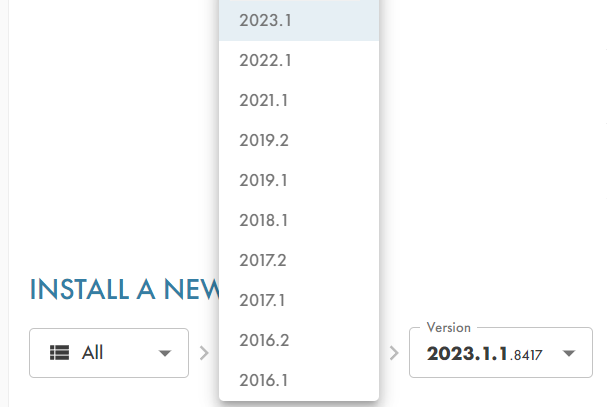
在选择版本时,要注意以下几点:较高的大版本 (YEAR.MAJOR.MINOR) 通常包含更多功能,而较高的小版本则表示其做了进一步的优化和漏洞修复。如果最新大版本(如 Wwise 2023.1.0)新增的功能对自己来说并不重要,最好选择小版本号较高的大版本(如 Wwise 2022.1.8)。因为其通常更稳定,而且漏洞也比较少。
如果不使用最新的 Wwise 版本,我会错过什么吗?
Wwise 在不断地迭代和更新,但大部分基本概念并没有变。就像买新车一样,新车可能会有一些旧车没有的功能,但是车轮、方向盘、座椅都差不多。所以,刚开始要使用学习材料要求的版本,在游戏制作需要时再选用别的版本,到时候研究一下两者有何不同就行。
下面我们来说说 Wwise 使用当中的一些基础知识。
3. 在安装 Wwise 时都需要什么?
在首次通过 Audiokinetic Launcher(点此下载)安装 Wwise 时,您可能会注意到一些自己不太熟悉的选项和术语。一般只需接受默认设置即可,可以以后再了解其余的选项。倘若真想提前了解清楚,我在此做了简要的解释:
- Authoring:在 Wwise 设计工具中,可创建和编辑内容并将其发送给游戏。
- Deployment Platforms:您可以针对所选部署平台分发游戏。注意,这里指的并不是开发平台。当然,也可将开发时所用的平台包含在内以便测试。
- Plug-ins:您可以通过插件为 Wwise 添加其他一些功能。作为新手用户,一般不需要安装插件,除非学习材料有要求。
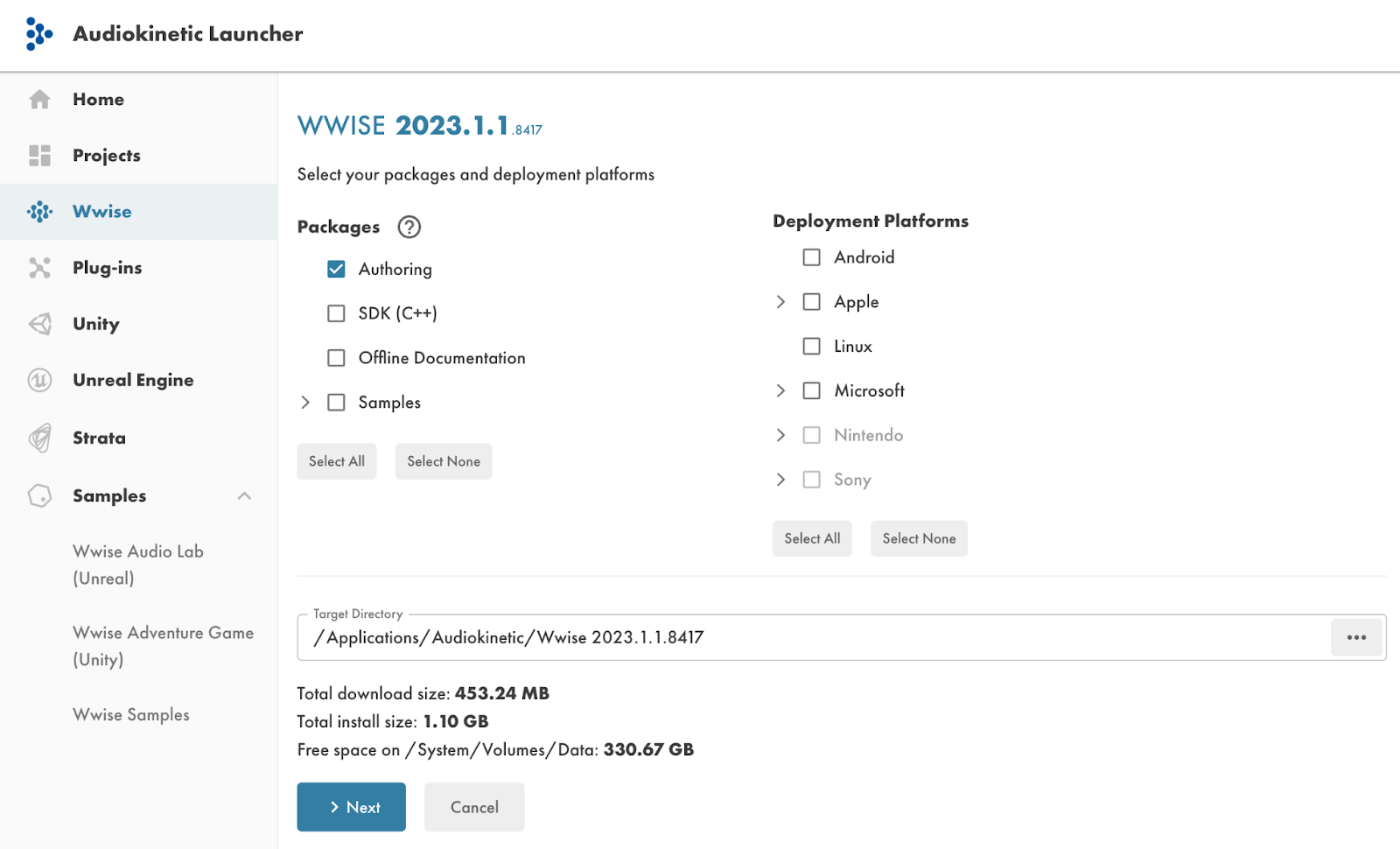
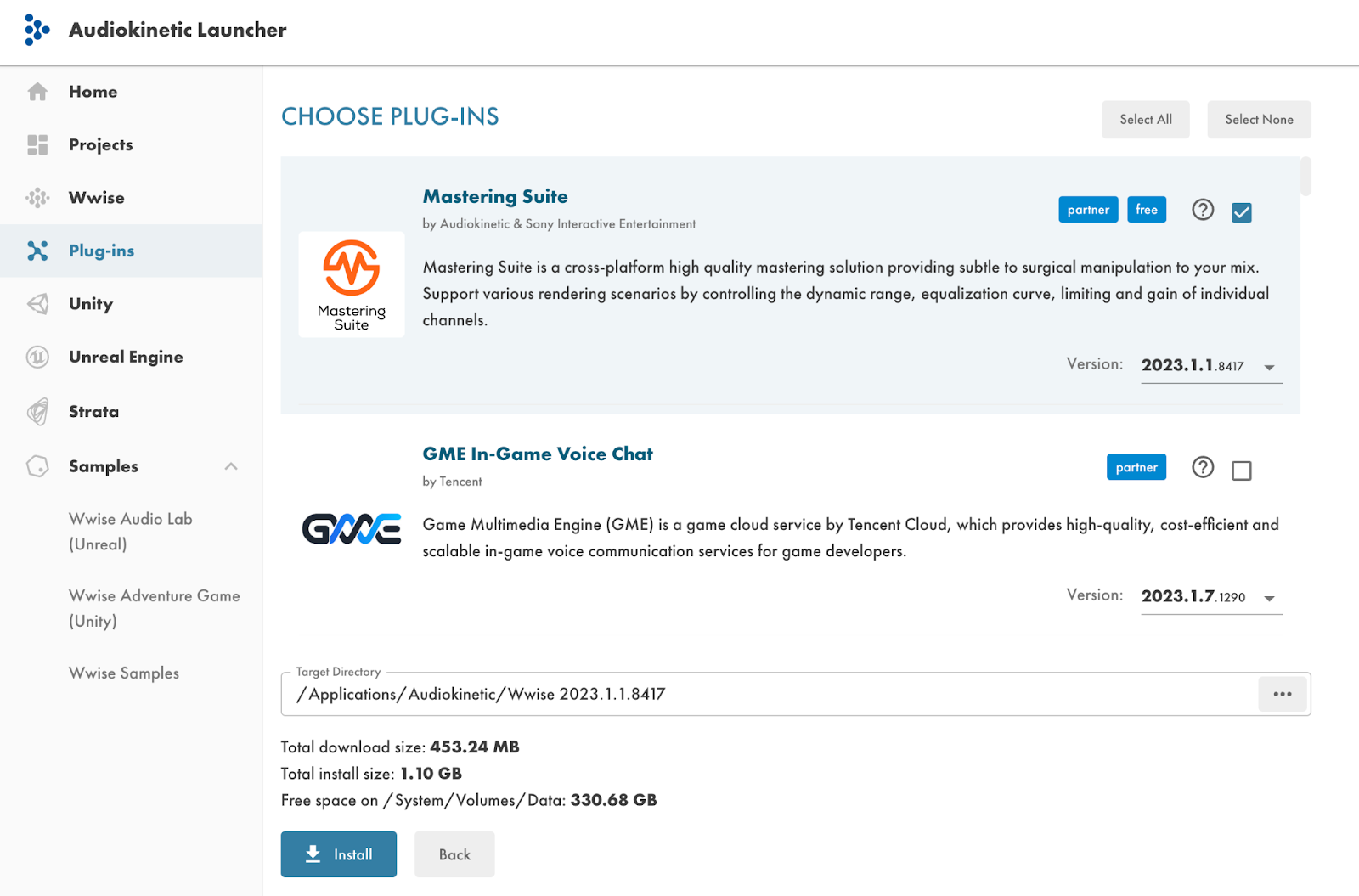
4. 如何导入声音?文件必须是 WAV 格式吗?
要导入声音,请在电脑上找到 WAV 文件,然后将其拖到 Project Explorer 的 Actor-Mixer Hierarchy 中。
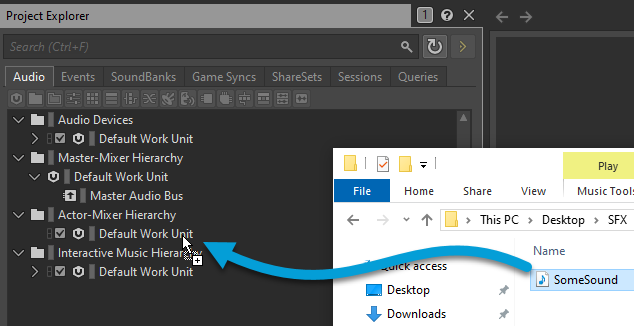
这时会显示 Audio File Importer。在此,可选择文件的导入方式以及要将其导入为哪种对象。不确定自己会如何在 Wwise 中使用声音?不用担心,稍后随时都可以更改对象类型。
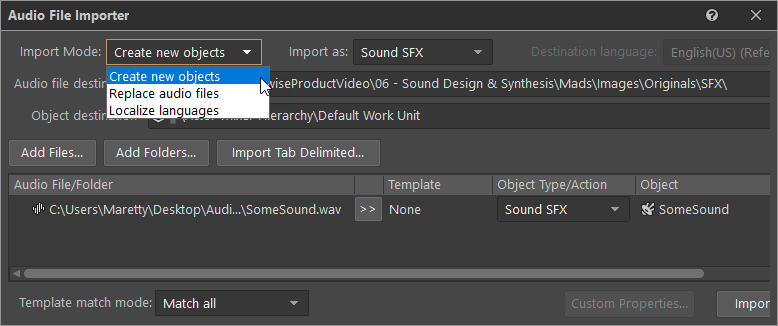
在单击 Import 后,音频文件会被复制到 Wwise 工程文件夹(Originals 文件夹)中以便保存。
在有些设计中,只能导入最高分辨率为 24 位/96 kHz 的未压缩 WAV (PCM) 文件。这样可确保在为游戏生成文件时其所用的源文件都是最高品质的。因为 PCM 是一种未压缩格式,所以 Wwise 在试听音频时不需要解压。
5. 原始声音和转码声音有什么区别?
在 Wwise 中,可使用 Transport Control 来播放声音。如果“播放”按钮无法点击,则表示可能在尝试播放转码声音而非原始声音。但是,区别在哪里呢?
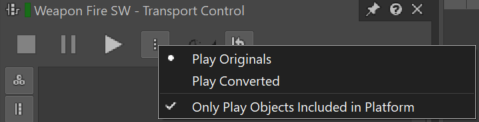
Play Originals 选项表示要播放所导入的声音,也就是存储在 Wwise 工程文件夹中的未压缩文件。Play Converted 选项指的是声音在游戏中的实际效果(可能还没有实施转码)。
在将声音传输到游戏中时,很可能会将有些声音转码为不同的音频格式。这可能会对声音产生或多或少的影响。正因如此,我们才希望能试听转码后在游戏中的实际效果。
为了方便演示,下面贴了个做了夸张处理的例子,不妨试听下同一声音的原始和转码版本有何不同。
示例 01 – 原始声音(原始采样率 48000)
示例 02 – 转码声音(采样率 6000)
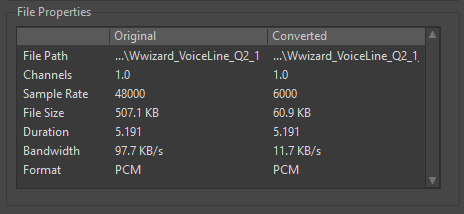
6. 如何缩短、修剪或裁剪声音?
现在我们已经将声音导入到游戏中,但是发现声音的开头有一小段间隙。
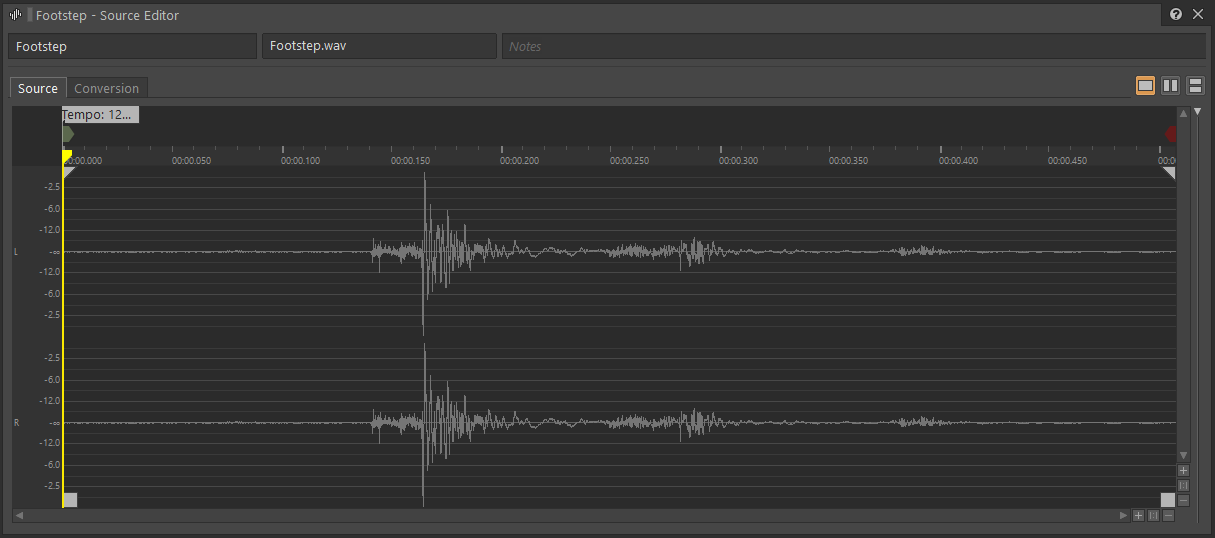
对于电影等线性媒介,只需要稍微移动一下音频来使其与屏幕上的视觉效果协调一致就可以了。但是对于游戏,没有办法预先触发声音,上图所示的声音可能会跟游戏中的动作不同步。
我们可以重新导入一个没有间隙的文件,不过直接修剪掉不相关的部分会快很多。在 Source Editor (SHIFT+X) 中,可通过调整四方修剪图柄来限定要保留哪部分声音。
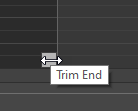
就这么简单。甚至还可以添加淡变效果,来更好地掩盖片段的末尾。
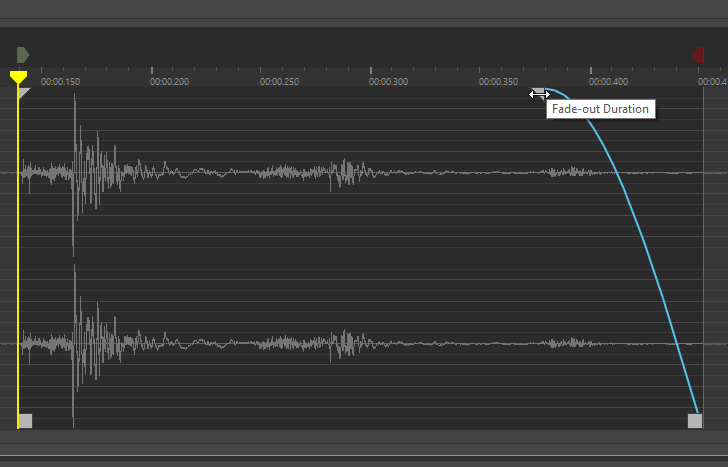
在将声音传输到游戏中时,剪掉的声音部分不会包含在内。这样可以减少内存占用。
7. 如何在 Wwise 中重置布局?
视图布局是可以根据需要灵活自定义的,所以有可能无意中关闭或取消停靠视图。如果出现这种情况并想恢复为默认设置,请依次转到 Layouts > Reset Factory Layouts。
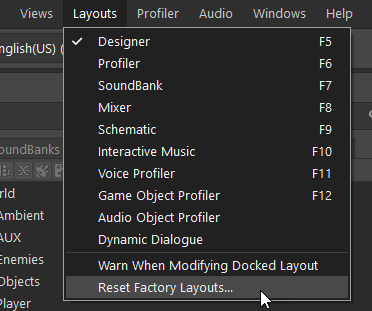
这样可以恢复默认布局并移除取消停靠的视图。它不会重置工程设置,而只会重置布局本身。
8. 为什么 Wwise 有多个层级结构?
虽然 Project Explorer 中的对象乍看之下可能有点像,但要知道视图中的层级结构是不同的,用途也不同。
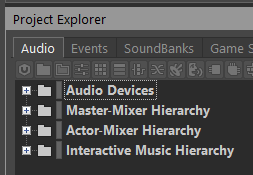
下面我们来看看 Audio 选项卡中的不同层级结构。
在 Audio Devices 中,可定义不同的输出(如耳机、条形音箱、环绕声系统等)。不过,有可能到制作后期才要对此进行配置。
在 Master-Mixer Hierarchy 中,可创建信号链并对游戏进行混音。您可以为不同类型的声音创建总线以便统一控制信号电平。除此之外,还可设置混响效果。
在 Actor-Mixer Hierarchy 中,可添加脚步声、环境声、UI 音效和 VO 等声音,还可创建提供不同播放功能的容器(比如随机选择要播放哪个声音)。
在 Interactive Music Hierarchy 中,可添加音乐。此层级结构提供有各种用于设计配乐的工具(如过渡、插播乐句、播放列表等)。
9. 什么是 Event Action?为什么需要它们?
在准备好声音后,需要为游戏创建一些指令。首先,要创建 Event。它就像一本说明书,而其中包含的 Action 就像说明书中的步骤。
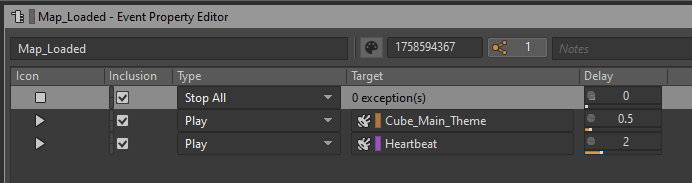
比方说,在上图中可以看到 "Map_Loaded" Event。它会在加载新地图时被游戏调用。其中设置了一系列 Action 来确保 Wwise 中的系统按照预期运行。比如,"Stop All" Action。它会先停止前一场景中的音乐,再播放刚加载的地图中的音乐。
游戏并没有办法直接访问声音。这当中是有一定道理的。就像从邮局领取包裹一样,收件人不需要了解移交程序、条款或包装之类的。只要知道正确的编号就行。本例中,游戏只需要知道 Event 名称。如果邮局要把零食装进包裹或者换更好的包装,不用问取件人就能处理,就像 Wwise 用户可在不通知游戏的情况下更改 Event 中的 Action 一样。
10. 我要如何加快工作流程?
Wwise 有各种各样的功能,选项和菜单当然也有很多。因此,如果能学会一些键盘快捷方式,而不是使用鼠标完成所有操作,没准可以加快与 Wwise 的交互。下面列举了其中的一些快捷方式。不过,随时都可使用 Ctrl+Shift+K 来查看完整列表,或者根据需要创建自己的自定义快捷方式。
- Space:播放选定 Wwise 对象
- Shift+Space:播放不带效果器的选定 Wwise 对象
- Shift+I:导入声音
- Shift+K:打开 Project Settings 窗口
- Shift+B:打开 SoundBank Manager
- F2:重命名 Wwise 对象
- F5-F12:切换布局
- Shift+H:打开 Remote Connections 对话框(连接到游戏)
- Alt+G:打开 Profiler Settings 视图
- Alt+, 或 Alt+.:在 Profiler 视图内快速移动到上一帧或下一帧
如果各位认为我遗漏了什么重要内容,请务必在 Audiokinetic 问答版块提问,或者也可以在本文下方的评论区留言,让广大 Wwise 新手同行也都参考一下。
下一步?
免费 Wwise 课程提供传统的分阶段练习并附有详尽的描述及试题。课程学习完全免费。若想获得认证来证明自己对相关知识的掌握程度,可购买试题并在适宜时间参加考试(两次机会)。如果想通过视频来学习,请前往 Wwise 视频页面。
当然了,不管是遇到了问题还是想参考一下,都可以查阅 Wwise 文档来深入了解某项功能,或者也可以在问答版块搜索与之类似的问题。如果想跟别的 Wwise 用户交流经验,可以加 Facebook、Discord 等群组。


评论